
W chwili pisania tego tekstu Google Chrome jest jedną z najpopularniejszych przeglądarek. Jest dostępny w systemach Windows, Linux, Mac i Android. Począwszy od wersji 68, przeglądarka zawiera panel Emoji, który pozwala wstawiać emotikony w dowolnym polu tekstowym na stronie. Zobaczmy, jak włączyć lub wyłączyć Emoji w przeglądarce Chrome.
Google Chrome oferuje wiele przydatnych, eksperymentalnych opcji. Nie powinny być używane przez zwykłych użytkowników, ale entuzjaści i testerzy mogą z łatwością je włączać i wyłączać. Funkcje eksperymentalne mogą znacznie poprawić interfejs użytkownika przeglądarki Chrome.

Opcja Emoji, którą zamierzamy włączyć lub wyłączyć, można skonfigurować za pomocą specjalnej flagi.
Aby włączyć Próbnik emotikonów w Google Chrome, wykonaj następujące kroki:.
- Otwórz przeglądarkę Google Chrome i wprowadź w pasku adresu:
chrome: // flags / # enable-emoji -ext-menu
Spowoduje to otwarcie strony funkcji bezpośrednio z odpowiednim ustawieniem..
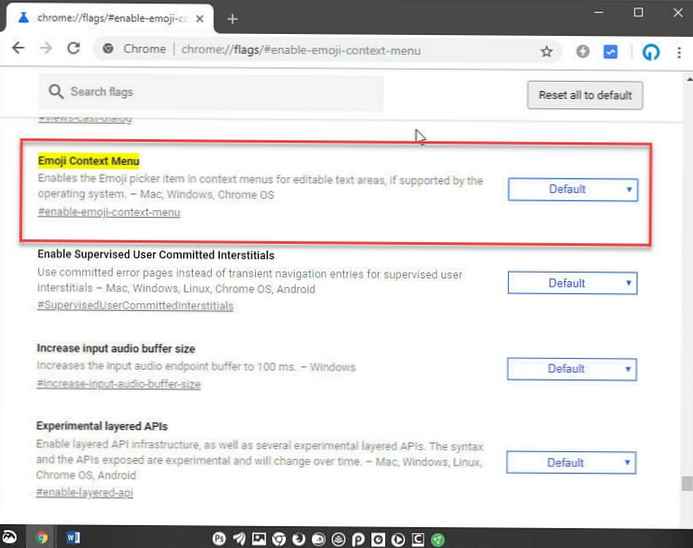
- Wybierz „Włączone ”.
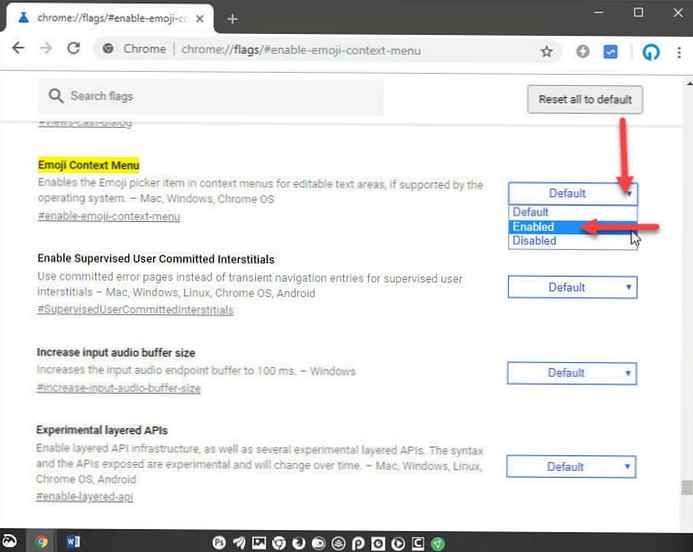
- Uruchom ponownie Google Chrome, zamykając go ręcznie, możesz też użyć „Uruchom ponownie ”, które pojawią się na samym dole strony.
Teraz funkcja jest włączona. Aby to sprawdzić, umieść kursor w dowolnym polu tekstowym na otwartej stronie internetowej, na przykład kliknij obszar tekstowy Komentarze poniżej tego artykułu i kliknij prawym przyciskiem myszy.
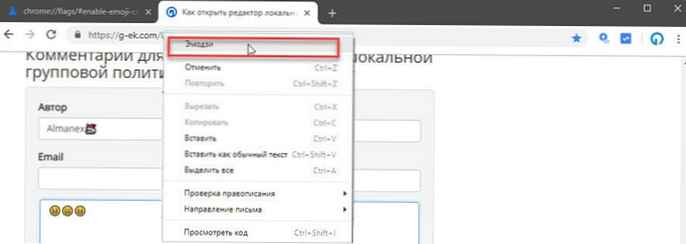
Nowy element Emoji pojawi się w menu kontekstowym. Kliknięcie go otworzy panel Emoji. Zobacz poniższy zrzut ekranu.

Możesz szybko znaleźć żądane emotikony, wpisując żądane słowo, takie jak „kciuk” dla kciuka, i zmień jego kolor. W dolnej części panelu możesz przełączać się między kategoriami emoji.
Wyłącz Emoji w Google Chrome.
Aby wyłączyć tę opcję i usunąć element Emoji w menu kontekstowym Google Chrome:.
- Otwórz przeglądarkę Google Chrome i wprowadź w pasku adresu:
chrome: // flags / # enable-emoji -ext-menu
Spowoduje to otwarcie strony funkcji bezpośrednio z odpowiednim ustawieniem..
- Wybierz „Wyłączone ”.
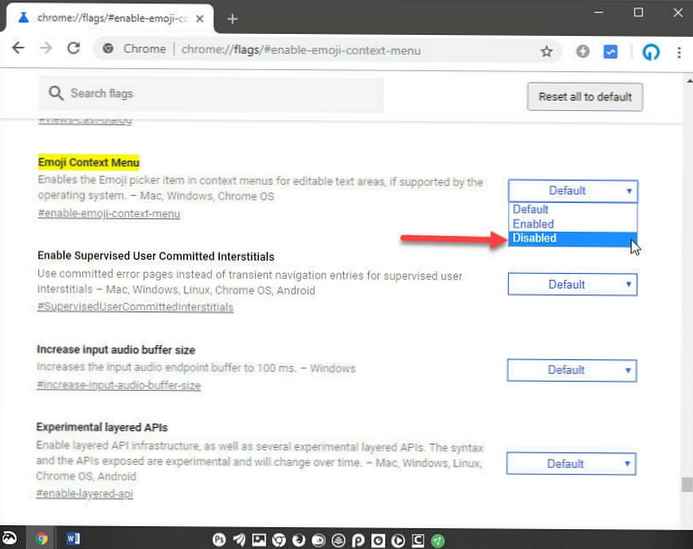
- Uruchom ponownie Google Chrome lub kliknij „Uruchom ponownie ”, które pojawią się na dole strony.
Wszyscy! Właśnie usunąłeś element Emoji z menu kontekstowego przeglądarki.
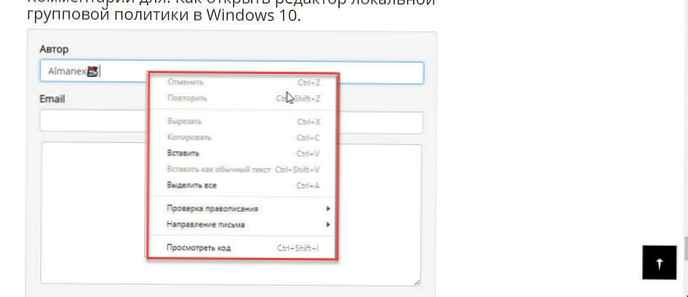
Zalecane: Windows 10 - jak szybko włączyć panel Emoji.











